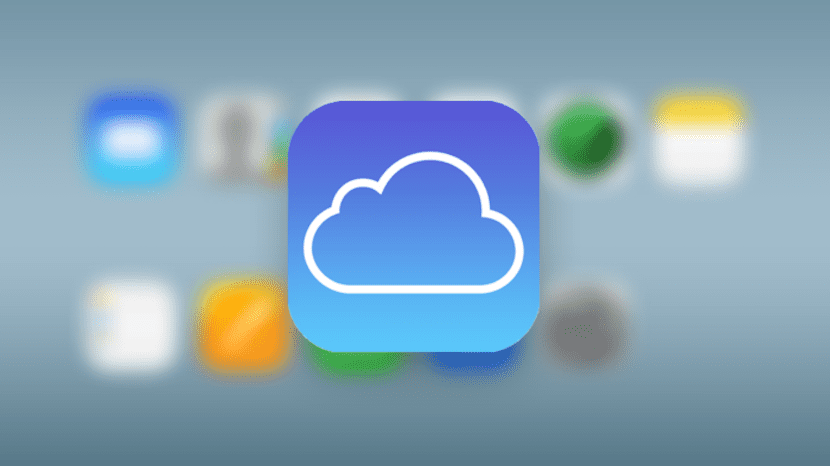
Existuje několik kolegů, kteří se mě zeptali, co mám dělat, abych nebyl tak zahlcen automatickou synchronizací MacOS Sierra A to, že vše, co umístíte na plochu a do složky Dokumenty, bude odesláno do cloudu iCloud, pokud máte prostor, a při deaktivaci funkce přikládáte bodu EU maximální důležitost, převládají soubory z cloudu, nikoli soubory z vašeho počítače.
První věc, kterou jsem těmto kolegům řekl, je, že pokud se jim nelíbí, jak tato synchronizace funguje, měli by ji deaktivovat a které fungují s umístěním iCloud Drive v postranním panelu okna Finderu.
Naše soubory jsme mohli mít uložené v cloudu iCloud už mnoho měsíců a když jsme aktivovali službu iCloud Drive, tato kategorie a vše, co tam najdeme, se automaticky objevilo na postranním panelu Finderu, bylo uloženo v cloudu a my jsme jej měli přístupný z jakéhokoli zařízení nebo počítače.
Společnost Apple však chtěla, aby byl proces pro uživatele mnohem skrytější, to znamená, že si uživatel neuvědomuje, že probíhá synchronizace. Z tohoto důvodu se rozhodlo, že v systému macOS Sierra může uživatel rozhodnout, zda se synchronizují umístění plochy a dokumentů automaticky a na pozadí s iCloud.
Již jsem řekl, že tuto otázku klade systém macOS Sierra, protože ji poprvé otevřete při instalaci a pokud nejste příliš v bezpečí neaktivujte tuto možnost, dokud si nepřečtete něco o tom, jak to opravdu funguje.
Tito kolegové již aktivovali novou synchronizaci na svých počítačích Mac a říkají mi, že ji nechtějí přestat používat, a proto vidí, že je velmi možné, že špinavou práci s převzetím všech souborů dělá sám systém a ukládat je do cloudu. Nicméně, nejsou moc spokojeni se všemi soubory nahranými do cloudu a požádali mě o pomoc, abych věděl, kde najít složku pro místní uložení.
Pro středně pokročilého uživatele to není problém a je to tím, že můžeme aktivovat v Předvolbách Finderu, že nám ukazuje pevný disk a v rámci našeho uživatele vytvoříme složku pro místní úložiště. Ale protože všichni uživatelé nejsou tak zkušení, řekneme vám, jak na to:
1. Musíte otevřít Finder a v horním menu Nálezce klikněte na preference.
2º V okně, které se otevře, musíme kliknout na záložku Boční panel a v položkách, které se objeví, aktivujeme tu na pevném disku a tímto způsobem se pevný disk objeví v uvedeném postranním panelu.
3º Nyní klikneme na pevný disk a otevře se okno Finder, ve kterém můžeme najít složku, kterou budeme volat MÍSTNÍ SOUBORY a které použijeme k hostování všech souborů, které chceme mít v počítači, ale ne v cloudu.
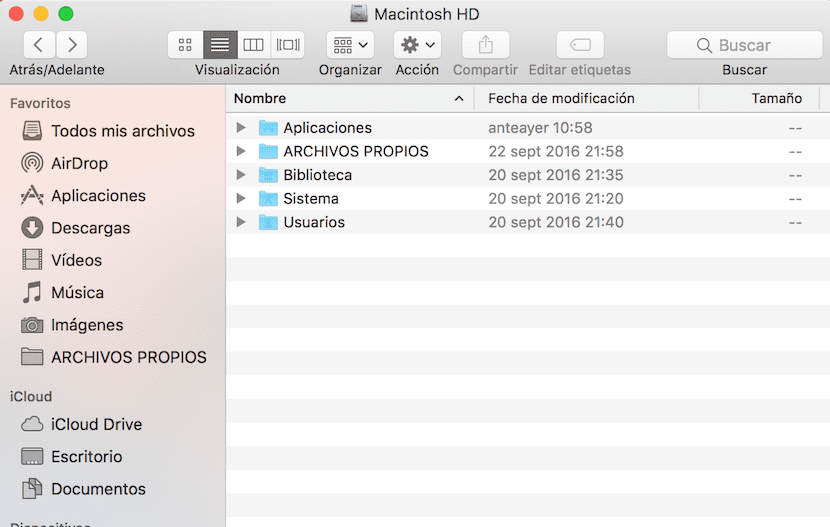
Je jasné, že toto, co jsme vám komentovali, je „oprava“, kterou bychom neměli dělat, ale je to způsob, jakým můžeme kombinovat cloud s LOCAL. Pokud se vám nelíbí tento způsob, je nejlepší deaktivovat synchronizaci plochy a dokumentů a pracovat pouze s umístěním iCloud Drive ve Finderu.
A není snadnější otevřít požadovanou složku v rámci svého uživatelského jména? Ty se nesynchronizují!